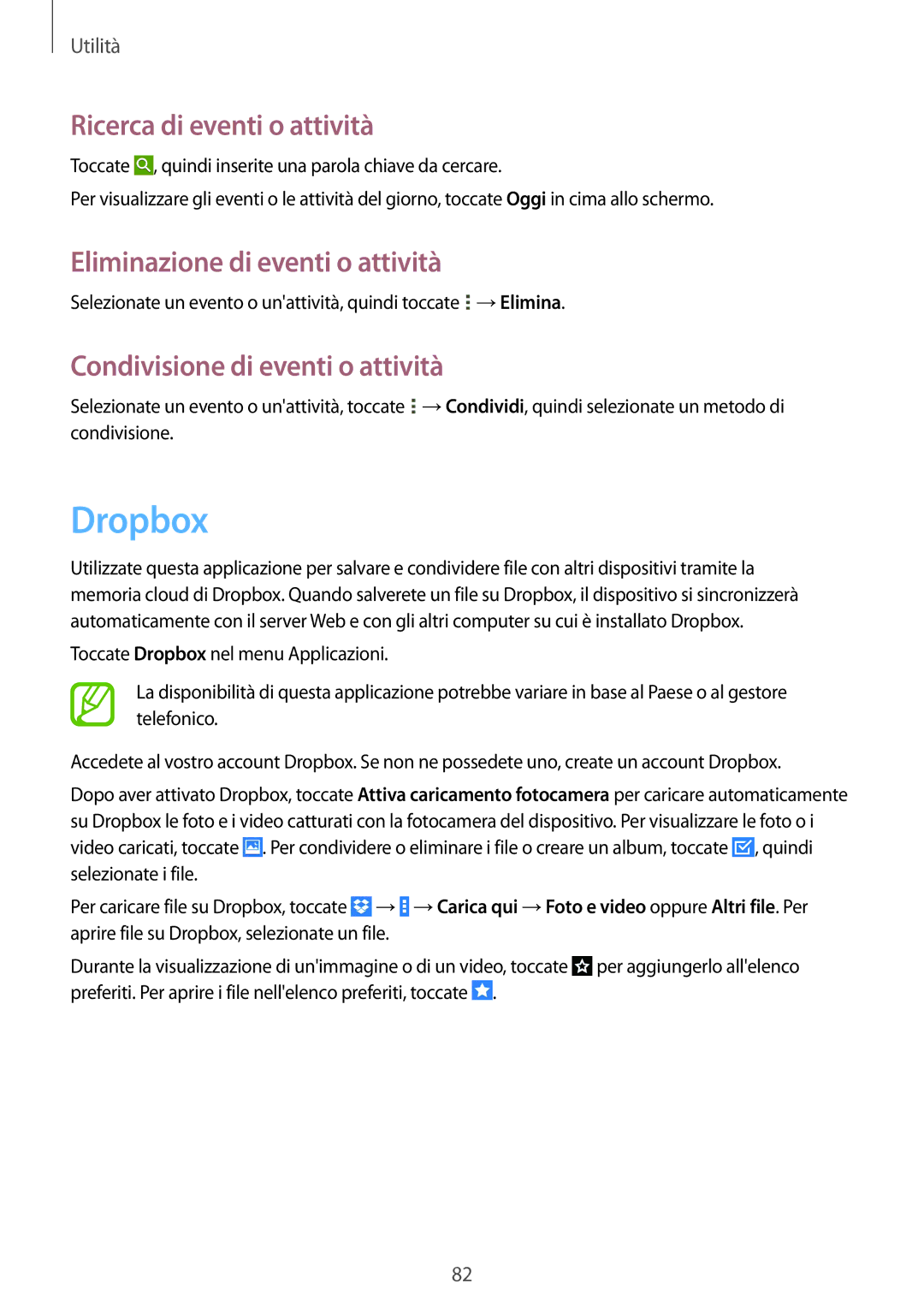Utilità
Ricerca di eventi o attività
Toccate ![]() , quindi inserite una parola chiave da cercare.
, quindi inserite una parola chiave da cercare.
Per visualizzare gli eventi o le attività del giorno, toccate Oggi in cima allo schermo.
Eliminazione di eventi o attività
Selezionate un evento o un'attività, quindi toccate ![]() →Elimina.
→Elimina.
Condivisione di eventi o attività
Selezionate un evento o un'attività, toccate ![]() →Condividi, quindi selezionate un metodo di condivisione.
→Condividi, quindi selezionate un metodo di condivisione.
Dropbox
Utilizzate questa applicazione per salvare e condividere file con altri dispositivi tramite la memoria cloud di Dropbox. Quando salverete un file su Dropbox, il dispositivo si sincronizzerà automaticamente con il server Web e con gli altri computer su cui è installato Dropbox.
Toccate Dropbox nel menu Applicazioni.
La disponibilità di questa applicazione potrebbe variare in base al Paese o al gestore telefonico.
Accedete al vostro account Dropbox. Se non ne possedete uno, create un account Dropbox.
Dopo aver attivato Dropbox, toccate Attiva caricamento fotocamera per caricare automaticamente su Dropbox le foto e i video catturati con la fotocamera del dispositivo. Per visualizzare le foto o i video caricati, toccate ![]() . Per condividere o eliminare i file o creare un album, toccate
. Per condividere o eliminare i file o creare un album, toccate ![]() , quindi selezionate i file.
, quindi selezionate i file.
Per caricare file su Dropbox, toccate ![]() →
→![]() →Carica qui →Foto e video oppure Altri file. Per aprire file su Dropbox, selezionate un file.
→Carica qui →Foto e video oppure Altri file. Per aprire file su Dropbox, selezionate un file.
Durante la visualizzazione di un'immagine o di un video, toccate ![]() per aggiungerlo all'elenco preferiti. Per aprire i file nell'elenco preferiti, toccate
per aggiungerlo all'elenco preferiti. Per aprire i file nell'elenco preferiti, toccate ![]() .
.
82